小编给大家分享一下Win10桌面图标加载缓慢的解决办法,相信大部分人都还不怎么了解,因此分享这篇文章给大家参考一下,希望大家阅读完这篇文章后大有收获,下面让我们一起去了解一下吧!
从本地文件夹中删除图标的方法
1、右键点击开始,启动运行。
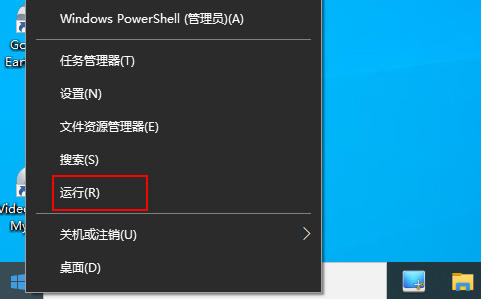
2、要访问临时文件夹,您需要键入"%temp%",然后点击确定。
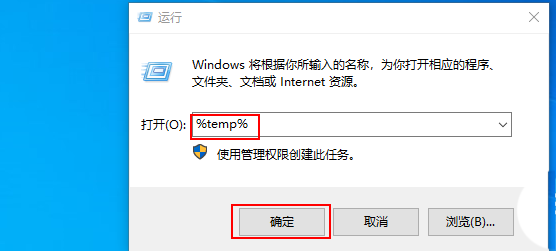
3、在"临时"文件夹中,单击地址栏上的"Local"以返回指定的文件夹。
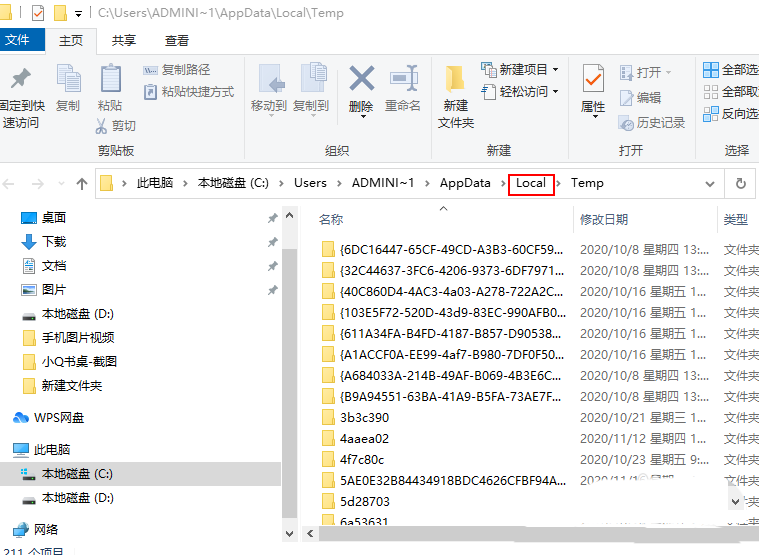
4、 在"本地"文件夹中,在菜单栏上,单击"查看"。然后转到选项。
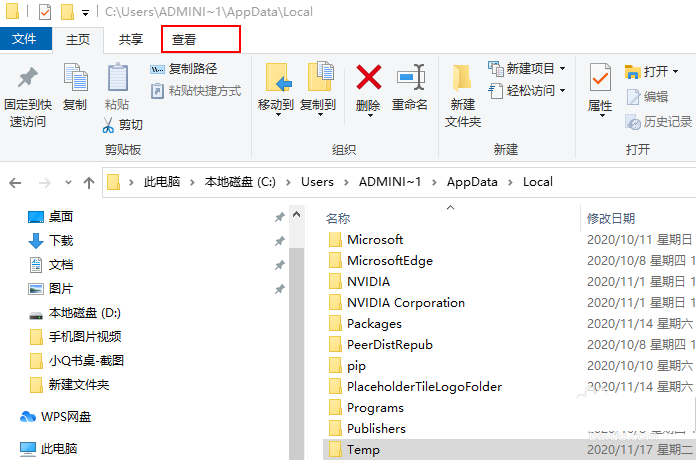
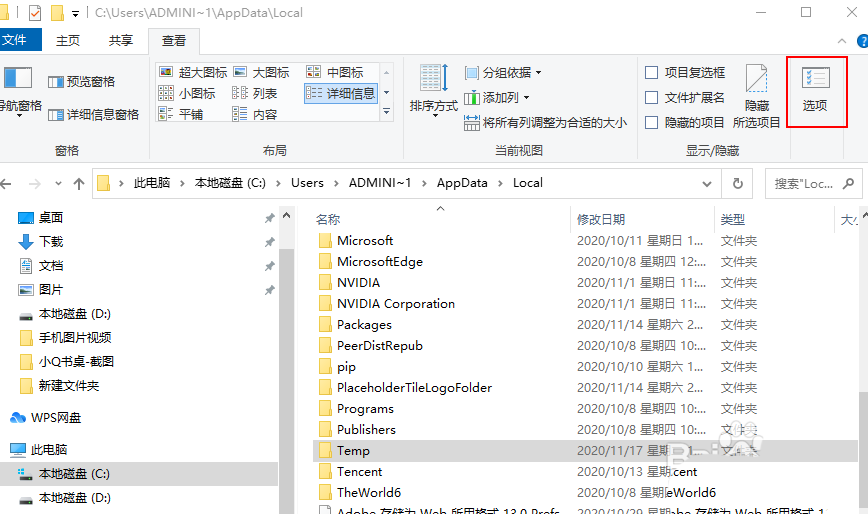
5、现在,转到查看选项卡。选中选项"显示隐藏的文件、文件夹和驱动器"。点击 应用 和确定。
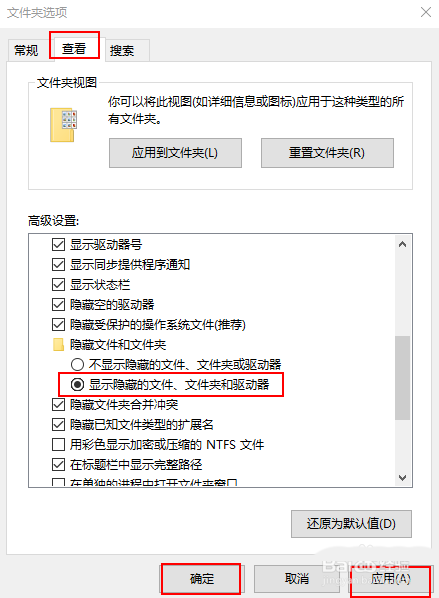
6、您将在计算机上看到隐藏的文件夹/文件。 现在,向下滚动并找到图标缓存文件。右键单击该文件,然后单击 删除将其从您的计算机中删除。
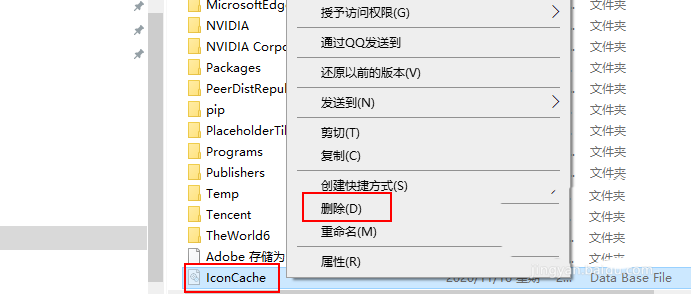
7、关闭文件资源管理器窗口。重新启动电脑以让更改生效。重新启动后,请检查桌面上图标的加载时间。
以上是“Win10桌面图标加载缓慢的解决办法”这篇文章的所有内容,感谢各位的阅读!相信大家都有了一定的了解,希望分享的内容对大家有所帮助,如果还想学习更多知识,欢迎关注亿速云行业资讯频道!
免责声明:本站发布的内容(图片、视频和文字)以原创、转载和分享为主,文章观点不代表本网站立场,如果涉及侵权请联系站长邮箱:is@yisu.com进行举报,并提供相关证据,一经查实,将立刻删除涉嫌侵权内容。